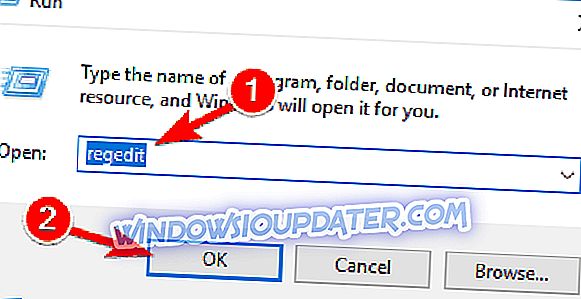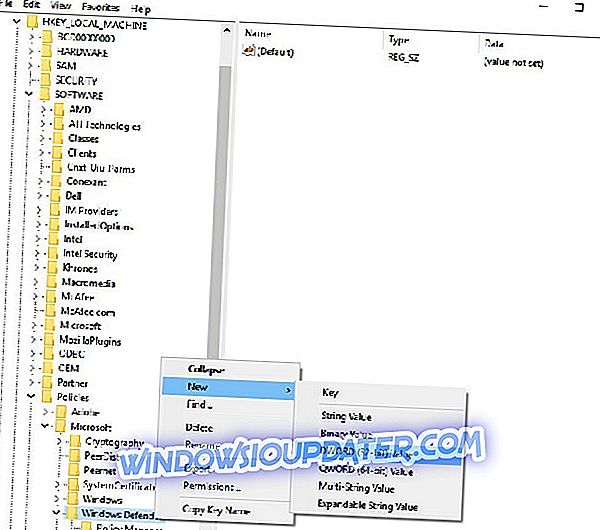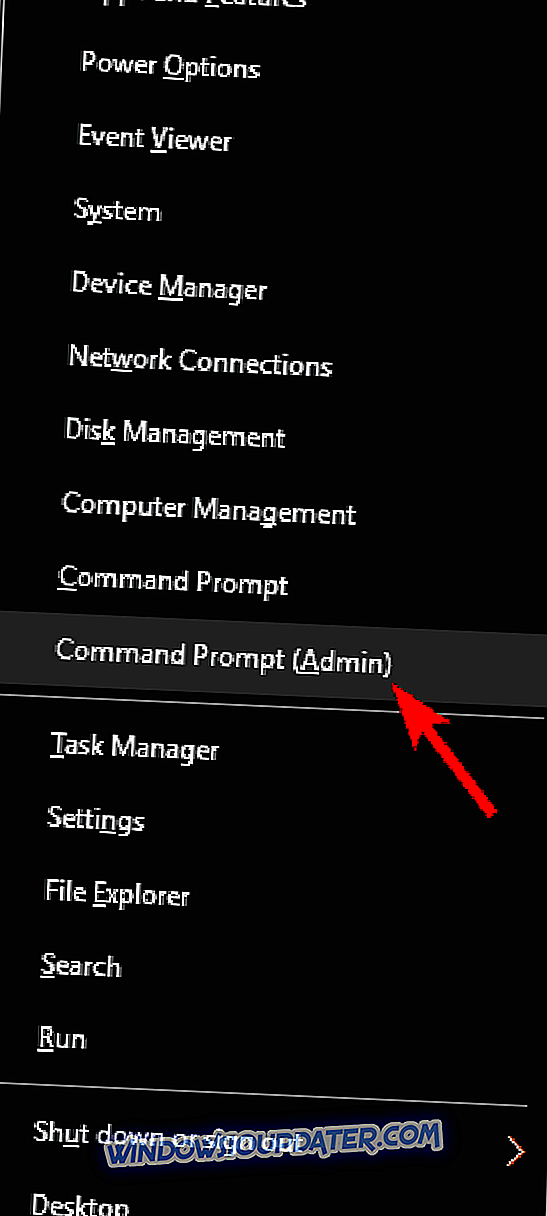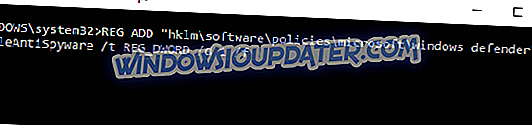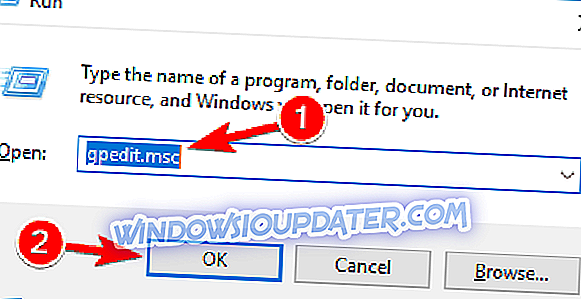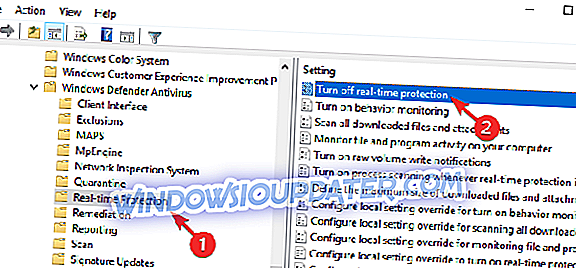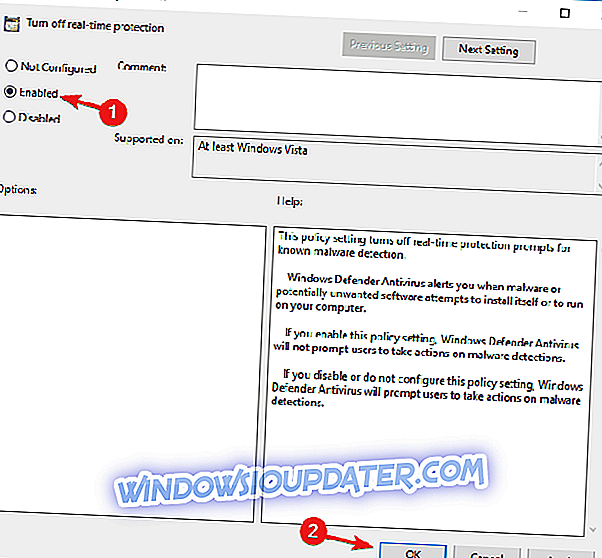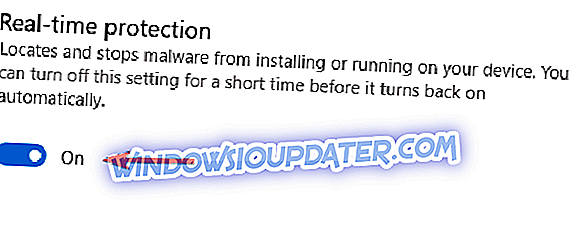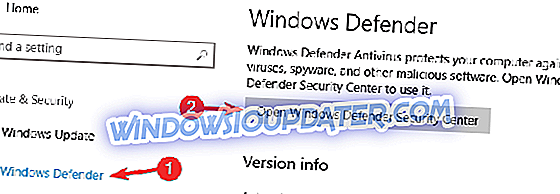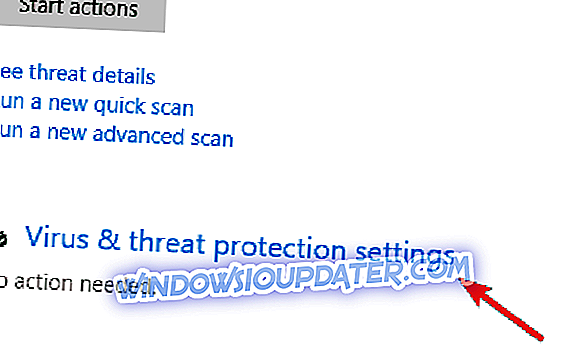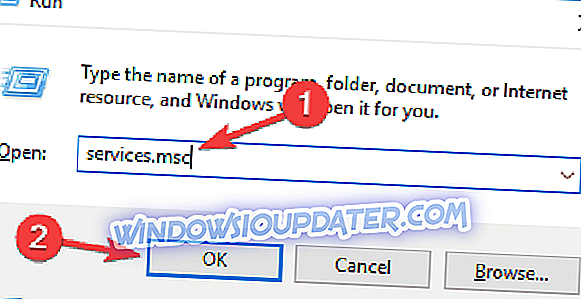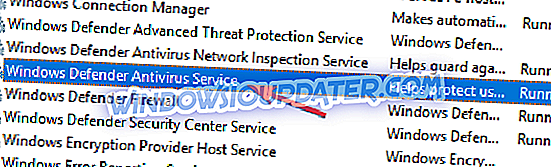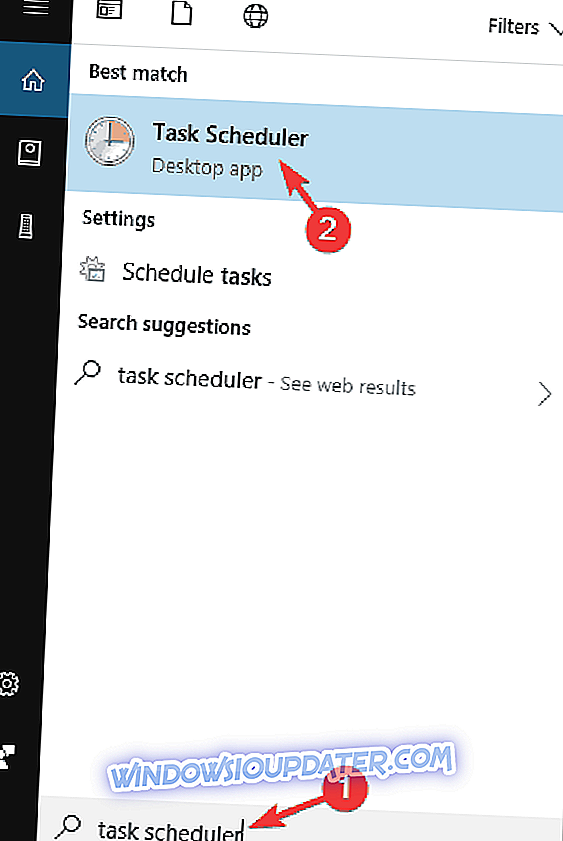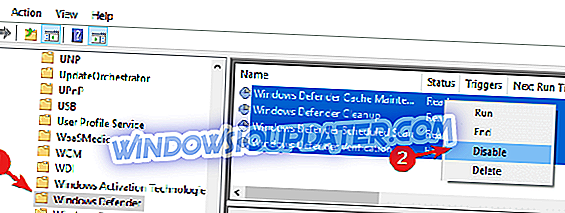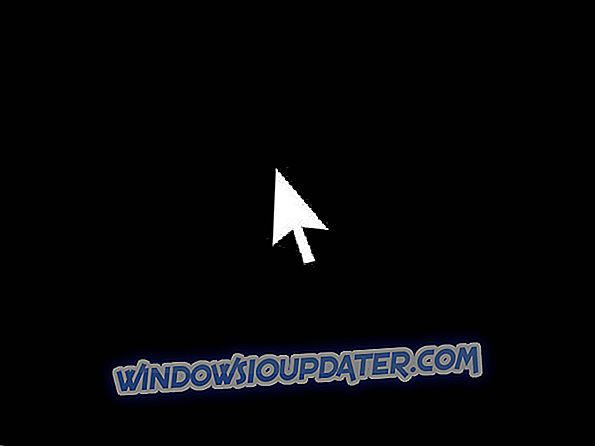Microsoft Antimalware is een antivirussoftware die uw systeem beschermt tegen malwareaanvallen. Deze tool maakt gebruik van dezelfde virusdefinities en scanengine als andere Microsoft-antivirusproducten en bewaakt constant activiteiten op uw computer.
Microsoft Antimalware installeert een reeks bestanden op uw systeem die erop gericht zijn uw computer te beschermen tegen bedreigingen. Soms heeft de tool een negatieve invloed op de systeemprestaties van gebruikers, waardoor ze worden verwijderd.
Ze beseffen echter al snel dat dit geen gemakkelijke taak is, omdat er altijd een verborgen bestand op de achtergrond lijkt te blijven. De uitvoerbare versie van Antimalware Service, MsMpEng.exe, wordt uitgevoerd zelfs nadat gebruikers Microsoft AV-hulpmiddelen hebben verwijderd, wat vaak leidt tot een hoog CPU-gebruik.
Ik wil geen antimalware. [...] Tot nu toe heb ik geprobeerd Windows Defender uit te schakelen, maar het proces loopt nog steeds. Mijn laatste redmiddel zou zijn MsMpEng.exe verwijderen uit C: Program FilesWindows Defender.
Als ik het probeer te beëindigen vanuit Taakbeheer, staat er: "De bewerking kan niet worden voltooid ... Toegang is geweigerd". Ik wil echt niet dat het draait en ik heb het gevoel dat het mijn computer vertraagt. Hoe kan ik het uitschakelen?
Zo kunt u Antimalware-service uitvoerbaar maken in Windows 10
Uitvoerbare versie van Antimalware Service is gekoppeld aan Windows Defender en veel Windows 10-gebruikers hebben problemen met dit proces gemeld. Over problemen gesproken, dit zijn enkele veelvoorkomende problemen die gebruikers hebben gemeld:
- Uitvoerbare versie van Antimalware Service schakelt Windows 10 uit - Er zijn verschillende manieren om Antimalware Service Executable uit te schakelen op uw Windows 10 PC en in dit artikel laten we u drie verschillende methoden zien hoe u dat moet doen.
- Antimalware-service Uitvoerbaar hoog geheugen, eetgeheugen, geheugenlek - veel gebruikers meldden geheugenproblemen vanwege deze service. Om het probleem op te lossen, is het aangeraden om Windows Defender uit te schakelen en te kijken of dat het probleem oplost.
- Antimalware-service Uitvoerbaar hoge schijfgebruik Win 10, hoge CPU Windows 10 - Verschillende gebruikers meldden een hoog CPU- en schijfgebruik als gevolg van deze fout. U kunt het probleem echter eenvoudig oplossen door een antivirus van derden te installeren.
- Antimalware Service Uitvoerbaar Windows 8.1, Windows 7 - Probleem met dit proces kan zowel Windows 8.1 als 7 beïnvloeden, maar zelfs als u Windows 10 niet gebruikt, zou u het probleem met een van onze oplossingen moeten kunnen oplossen.
- Antimalware-service Uit te voeren de hele tijd doorlopend, waardoor de computer langzamer werkt - veel gebruikers meldden dat deze service de hele tijd op hun pc blijft draaien. U zou dat echter moeten kunnen oplossen met een van onze oplossingen.
- Uitvoerbare versie van Antimalware kan de taak niet beëindigen - Als u deze taak niet op uw pc kunt beëindigen, moet u Windows Defender uitschakelen of verwijderen van uw pc om het probleem op te lossen.
Oplossing 1 - Schakel Windows Defender uit via de Register-editor
- Druk op Windows-toets + R, typ regedit in het zoekvak en druk op Enter om de Register-editor te starten.
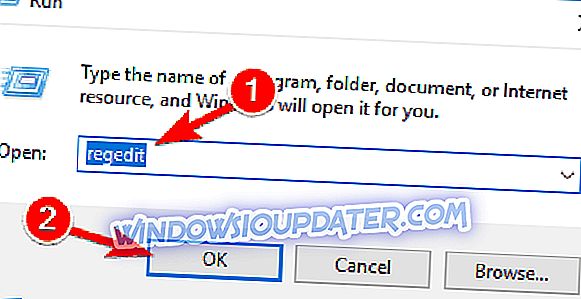
- Ga naar: HKEY_LOCAL_MACHINE \ SOFTWARE \ Policies \ Microsoft \ Windows Defender
- Klik met de rechtermuisknop op Windows Defender > selecteer Nieuw > DWORD.
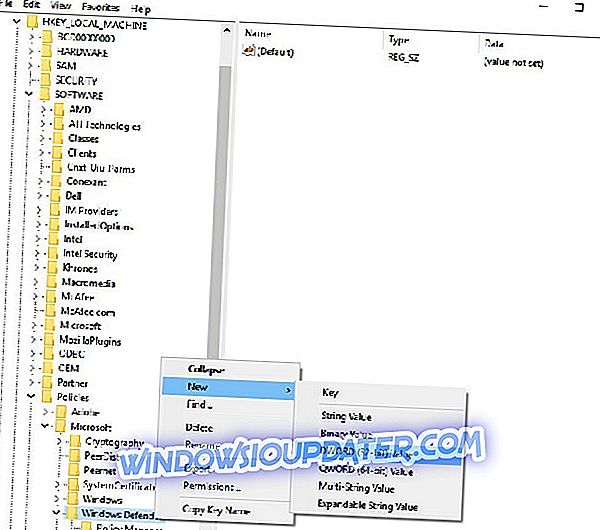
- Dubbelklik op de nieuw gemaakte DWORD> geef deze de naam DisableAntiSpyware > stel de waarde in op 1 .
Als u niet zo van Register-editor houdt, kunt u Windows Defender ook uitschakelen via de opdrachtprompt . Door Command Prompt te gebruiken, kunt u uw register wijzigen met slechts één regel code. Dit is vrij eenvoudig en je kunt het doen door deze stappen te volgen:
- Druk op Windows-toets + X om het Win + X-menu te openen. Kies nu Command Prompt (Admin) of PowerShell (Admin) in het menu.
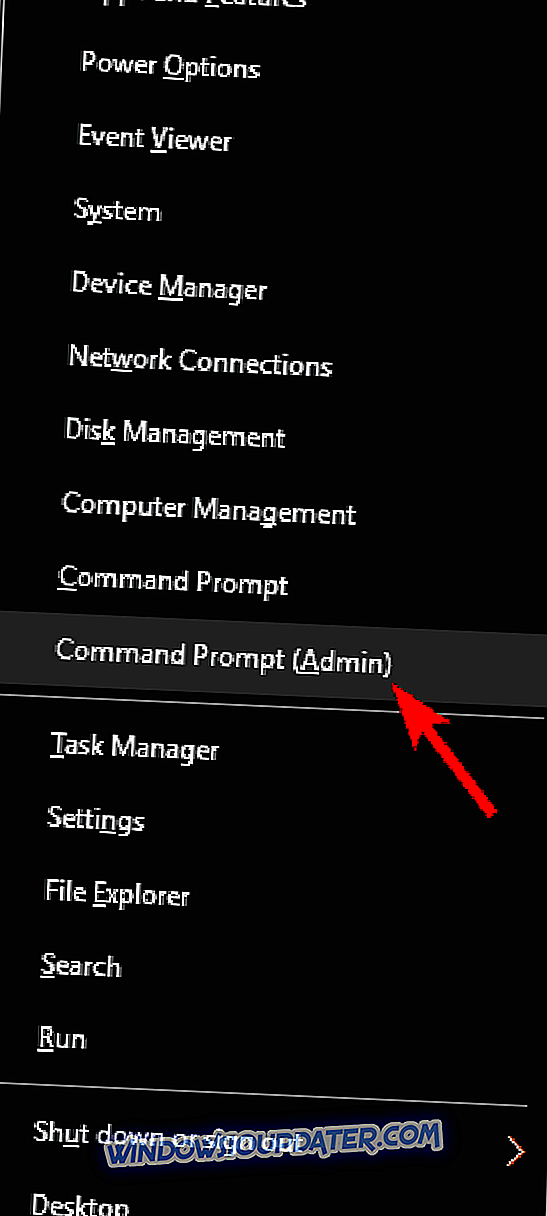
- Wanneer de opdrachtprompt wordt geopend, voert u REG ADD "hklm \ software \ policies \ microsoft \ windows defender" / v uit via DisableAntiSpyware / t REG_DWORD / d 1 / f .
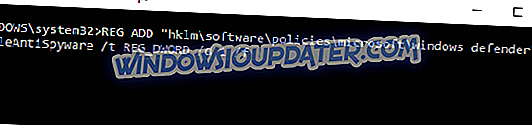
Na het uitvoeren van deze opdracht wordt uw register aangepast en wordt Windows Defender uitgeschakeld. Het gebruik van de opdrachtregel om Windows Defender uit te schakelen is een snellere methode en als u een ervaren gebruiker bent, wilt u het misschien proberen.
Snelle oplossing om verschillende pc-problemen op te lossen
- Stap 1 : download deze pc Scan & Repair-tool
- Stap 2 : Klik op "Start Scan" om Windows-problemen te vinden die verschillende fouten in Windows 10 kunnen veroorzaken
- Stap 3 : Klik op "Start Repair" om alle problemen op te lossen.
Oplossing 2 - Gebruik de groepsbeleid-editor
Volgens gebruikers kunt u Antimalware Service Executable eenvoudig stoppen door een paar wijzigingen aan te brengen in uw groepsbeleid. Dit is relatief eenvoudig en u kunt het doen door deze stappen te volgen:
- Druk op Windows-toets + R en voer gpedit.msc in . Druk nu op Enter of klik op OK . Hiermee start u de Groepsbeleid-editor. Houd er rekening mee dat de Groepsbeleid-editor niet beschikbaar is op startversies van Windows 10, maar er is een manier om Groepsbeleid-editor op Home-versies van Windows uit te voeren met een klein trucje.
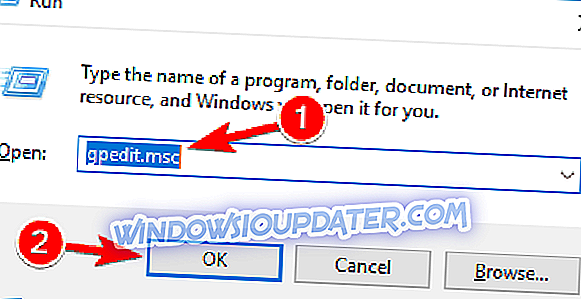
- Ga in het linkerdeelvenster naar Computerconfiguratie / Beheersjablonen / Windows-onderdelen / Windows Defender Antivirus / Realtime bescherming . Dubbelklik in het rechterdeelvenster op Real-timebeveiliging uitschakelen .
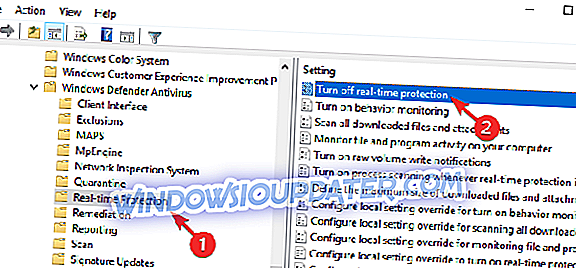
- Selecteer Ingeschakeld en klik op Toepassen en OK om de wijzigingen op te slaan.
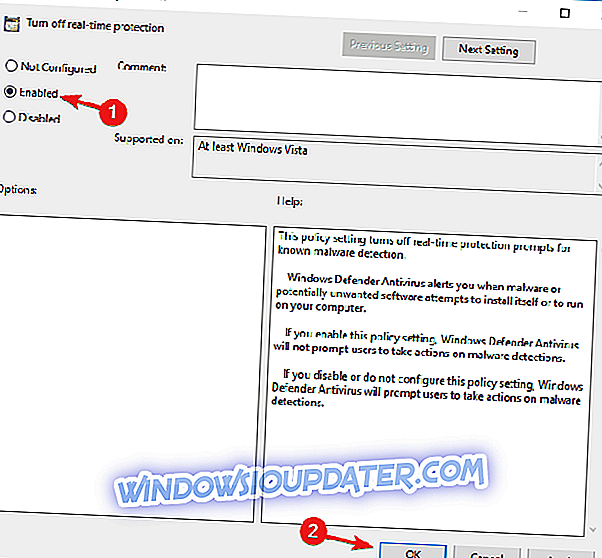
Na dat te doen, zal Windows Defender zowel worden uitgeschakeld als Antimalware Service Executable. Het is ook vermeldenswaard dat deze oplossing antivirusbescherming op uw pc zal uitschakelen, zodat uw pc kwetsbaar zal zijn. Om uw pc te beschermen, dient u deze methode alleen als tijdelijke oplossing te gebruiken.
Oplossing 3 - Installeer een antivirus van een derde partij
Antimalware Service Executable is een proces dat nauw verwant is aan Windows Defender. Windows Defender zal echter niet zij aan zij met een antivirus van derden worden uitgevoerd, dus als u problemen ondervindt met de uitvoerbare versie van Antimalware Service, wilt u misschien een antivirus van derden installeren.
Er zijn veel geweldige antivirusprogramma's beschikbaar op de markt, maar de beste oplossing is om een goede antivirus te kiezen met de minste impact op bronnen.
Panda is waarschijnlijk de beste antivirus tegen lage bronnen. Als u deze antivirus kiest, verlaagt u de CPU-belasting en helpt u uw systeem de hoogste prestaties te bereiken.

Panda maakt gebruik van cloudverwerking om pc te beschermen, waardoor de noodzaak voor zware software-updates en veeleisende scans overbodig wordt. Dit zijn de belangrijkste kenmerken:
- Real-time antivirusbescherming
- Ransomware aanvalspreventie
- Veilig online winkelen en bankieren
- Blokkeren van gevaarlijke websites
- VPN voor privé, anonieme internettoegang
Ontdek welke dienst het beste bij u past en krijg nu 50% korting.
- Krijg Panda Antivirus van de officiële website
Nadat u een antivirus van derden hebt geïnstalleerd, wordt Windows Defender automatisch uitgeschakeld en moet uw probleem worden opgelost.
Oplossing 4 - Schakel Windows Defender uit
Als u problemen ondervindt met het uitvoeren van Antimalware Service, kunt u deze mogelijk oplossen door Windows Defender uit te schakelen. Dit is een vrij eenvoudig proces en u kunt het doen door deze stappen te volgen:
- Druk op Windows-toets + I om de app Instellingen te openen.
- Navigeer nu naar het gedeelte Update & Beveiliging .

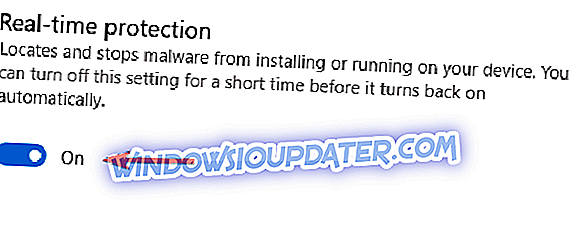
- Selecteer Windows Defender in het menu aan de linkerkant. Klik nu in het rechterdeelvenster op Open Windows Defender Security Center .
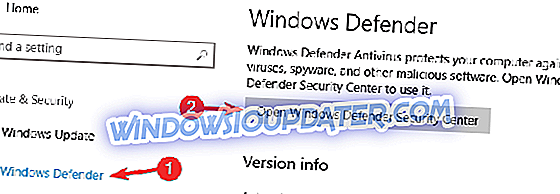
- Een nieuw venster verschijnt nu. Selecteer Bescherming tegen virussen en bedreigingen .

- Kies Instellingen voor bescherming tegen virussen en bedreigingen .
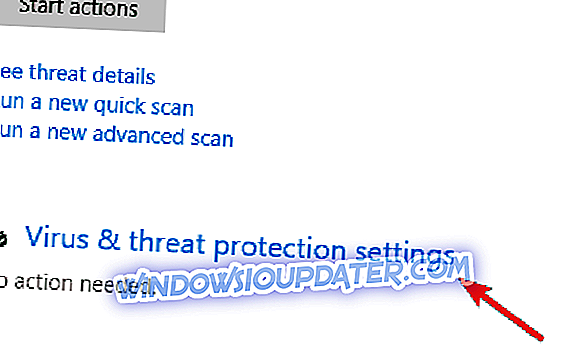
- Schakel realtime beveiliging uit . Als u wilt, kunt u ook alle andere opties op deze pagina uitschakelen.
Na dat te doen, zal Windows Defender worden uitgeschakeld en zult u geen problemen meer hebben met Antimalware Service Executable.
Oplossing 5 - Verwijder de Windows Defender-map
Volgens gebruikers slaagden ze erin om het probleem met de uitvoerbare versie van Antimalware eenvoudig op te lossen door de Windows Defender-map te verwijderen. We moeten vermelden dat Windows Defender een kerncomponent van Windows is en door het te verwijderen kunt u andere problemen veroorzaken, dus u verwijdert deze map op eigen risico.
Voordat u de map verwijdert, is het een goed idee om een back-up van uw bestanden en een systeemherstelpunt te maken, zodat u uw pc eenvoudig kunt herstellen als er iets misgaat. Om Windows Defender te verwijderen, moet u het volgende doen:
- Navigeer naar de map C: \ Program Files \ en zoek de Windows Defender- map op.
- Neem bezit van de Windows Defender- map.
- Verwijder nu de Windows Defender- map.
Nadat u deze map hebt verwijderd, wordt Windows Defender van uw pc verwijderd en moet uw probleem worden opgelost. Houd er rekening mee dat Windows Update Windows Defender na elke update opnieuw zal installeren, dus u moet dit proces na elke update herhalen.
Het verwijderen van kerncomponenten van Windows is een riskante oplossing voor geavanceerde gebruikers en we zijn niet verantwoordelijk voor nieuwe problemen die kunnen optreden na het verwijderen van de Windows Defender-map.
Oplossing 6 - Stop de Windows Defender-service
Als u problemen ondervindt met het uitvoeren van Antimalware Service, kunt u het probleem mogelijk eenvoudig oplossen door de Windows Defender-service uit te schakelen. Dit is vrij eenvoudig en je kunt het doen door deze stappen te volgen:
- Druk op Windows-toets + R om het dialoogvenster Uitvoeren te openen. Voer nu services.msc in en druk op Enter of klik op OK .
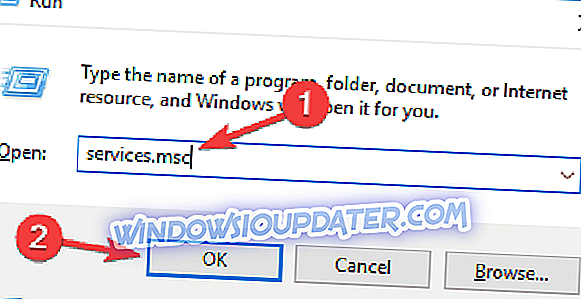
- Services venster zal nu verschijnen. Dubbelklik op de Windows Defender Antivirus Service om de eigenschappen ervan te openen.
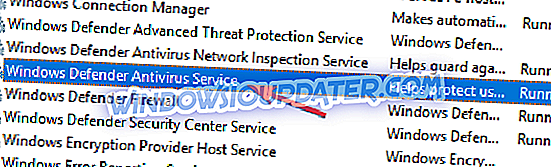
- Stel het opstarttype in op Automatisch en klik op de knop Stoppen om de service te stoppen. Klik nu op Toepassen en OK om de wijzigingen op te slaan.
Nadat u deze service hebt uitgeschakeld, moet het probleem volledig zijn opgelost.
Oplossing 7 - Schakel geplande taken uit
Om ervoor te zorgen dat Windows Defender correct werkt, moesten bepaalde taken worden gepland en dat kan problemen veroorzaken met de uitvoerbare versie van Antimalware Service. U kunt het probleem echter eenvoudig oplossen door de geplande taken uit te schakelen. Om dit te doen, volg deze stappen:
- Druk op Windows Key + S en voer Taakplanner in . Kies nu Taakplanner in het menu.
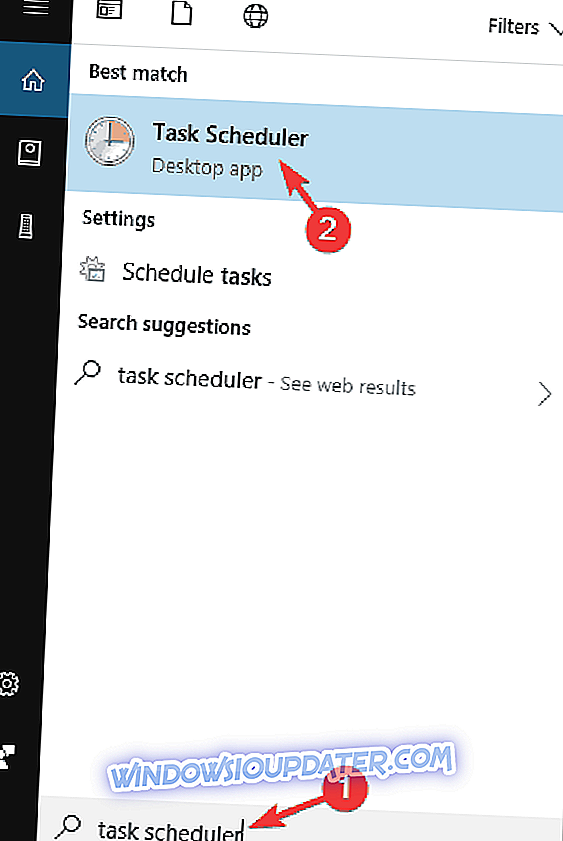
- Wanneer Taakplanner wordt geopend, navigeert u in het linkerdeelvenster naar Taakplannerbibliotheek> Microsoft> Windows> Windows Defender . In het rechterdeelvenster zouden 4 taken beschikbaar moeten zijn. Selecteer alle vier taken en schakel ze uit. Sommige gebruikers stellen voor om ze te verwijderen, dus misschien wilt u dat ook proberen.
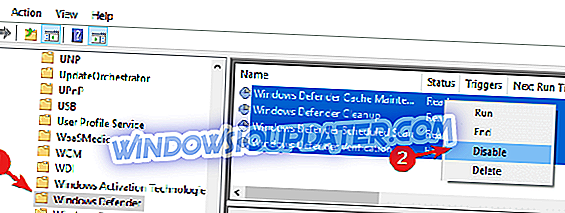
Nadat u deze taken hebt uitgeschakeld, moet het probleem met de uitvoerbare versie van Antimalware volledig zijn opgelost.
Zelfs als u ervoor kiest Windows Defender uit te schakelen, laat uw systeem dan niet onbeschermd staan. U kunt dit artikel gebruiken om te beslissen welke antivirussoftware u moet installeren.